Al momento de escribir este artículo, el DJI Air 2S ha estado disponible por poco más de un año y todavía funciona bien.
Aficionados, creadores de contenido y fotógrafos profesionales parecen gravitar hacia Air 2S debido a su facilidad de uso, versatilidad y conjunto profesional de funciones de fotografía y video, incluido video 5k, un sensor de imagen Sony de 1″ y lo ágil que es. en el aire.

Debido a su popularidad, las ventas de Air 2S siguen siendo sólidas. En vista de esto, muchos compradores de drones por primera vez están buscando información sobre cómo comenzar a configurar el Air 2S después de la compra.
Para conectar el Air 2S al control remoto para el vuelo, deberá descargar e instalar la aplicación DJI Fly. Luego, deberá emparejar el Air 2S con el control remoto y tener instalado el firmware más reciente para el Air 2S.
Cómo conectar el Air 2S con la aplicación DJI Fly
La aplicación DJI Fly es el software de vuelo más reciente de DJI que se utiliza para controlar las funciones de vuelo y cámara de su nueva línea de drones, incluidos Mavic Mini, Mini 2, Mini SE, Air 2 y Mavic 3, además de Air 2S.
1. Descarga la aplicación DJI Fly
Si utiliza un iOS dispositivo, simplemente vaya a iOS AppStore y descargue e instale la aplicación DJI Fly.
Si utiliza Android , deberá ir a la página oficial de descargas de DJI. Puede hacerlo desde su computadora yendo a la aplicación DJI Fly.
Luego escanee el código QR en pantalla con tu smartphone o dispositivo electrónico.
Alternativamente, puede ir a la misma dirección desde su teléfono inteligente o dispositivo electrónico y seleccionar Descargar Android APK (ver más abajo).
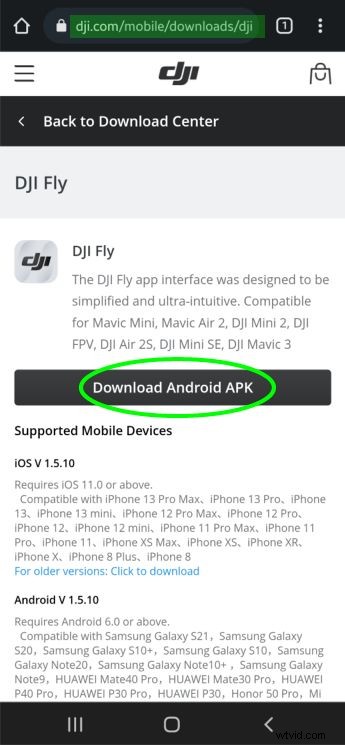
2. Empareje el control remoto y el Air 2S (usando la aplicación DJI Fly)
Cuando abre la caja por primera vez y prepara el Air 2S para el vuelo, debe conectar el Air 2S a la aplicación Fly y emparejar el dron con el control remoto (RC).
Puede hacerlo siguiendo los siguientes pasos:
- Conecte físicamente su dispositivo inteligente (teléfono inteligente o tableta) al RC. Pronto encenderemos el RC.
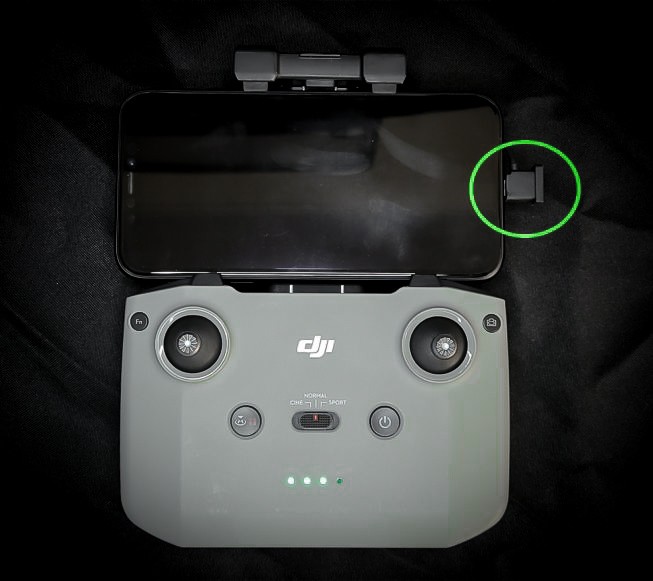
- Después de insertar una batería completamente cargada en el Air 2S, enciende el Air 2S pulsando el botón de encendido una vez en el dron (ubicado en la batería del dron), luego presione nuevamente mientras lo mantiene presionado durante aproximadamente 2 segundos . Las luces de la batería se encenderán y permanecerán encendidas.

- Ahora, encienda el RC, como el propio dron, presionando el botón de encendido, luego presione nuevamente mientras lo mantiene presionado durante aproximadamente 2 segundos.
Escuchará un pitido audible una vez que esté encendido.

- En su teléfono inteligente o tableta, navegue y luego abra la aplicación DJI Fly .
- Después de iniciar la aplicación, seleccione Guía de conexión en la parte inferior derecha.
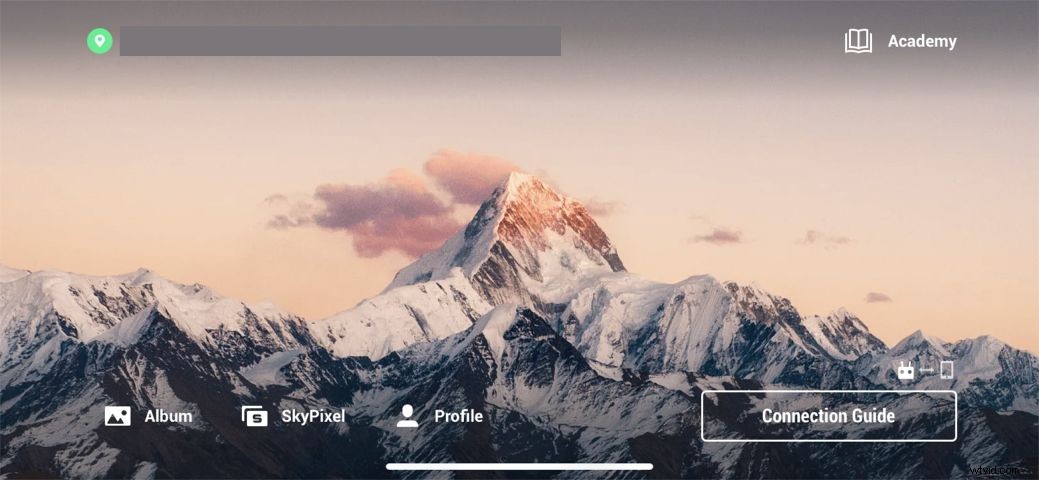
- En Seleccionar modelo de avión pantalla, seleccione DJI AIR 2S .
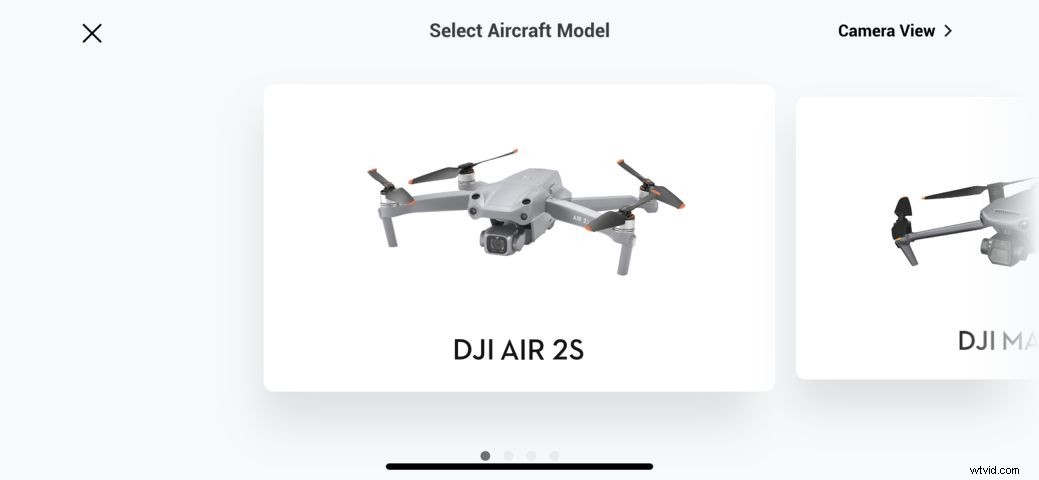
- Después de esto, presione Vista de cámara en la parte superior derecha.
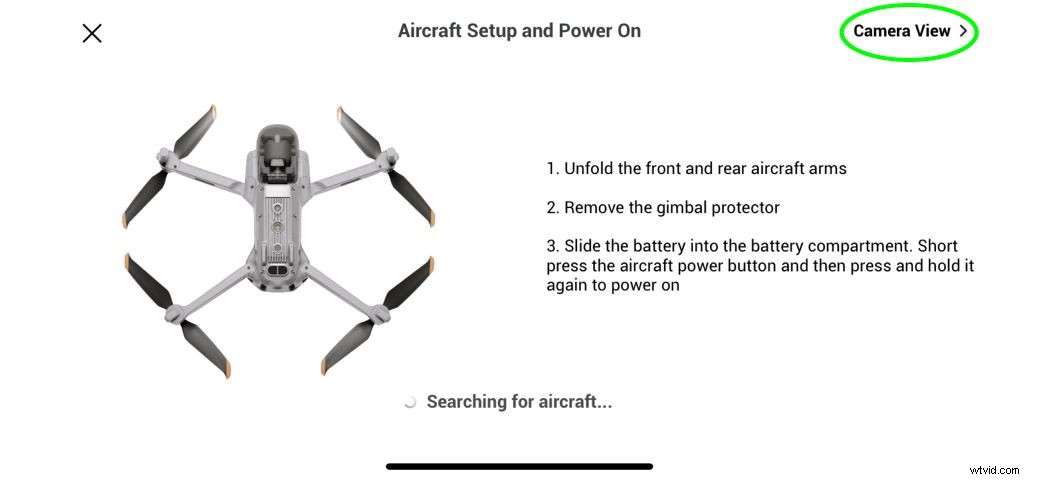
- En la vista de cámara , ubica y presiona el botón Configuración (puntos suspensivos en la esquina superior derecha).
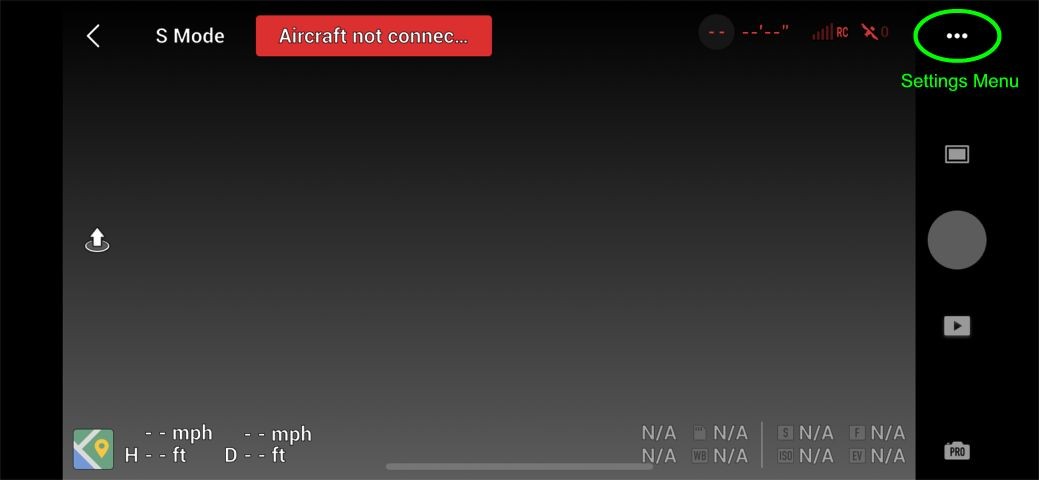
- En la pantalla Configuración, vaya a Control y desplácese hacia abajo hasta llegar a la opción Conectar a la aeronave. Presiona Conectar a Aeronave .
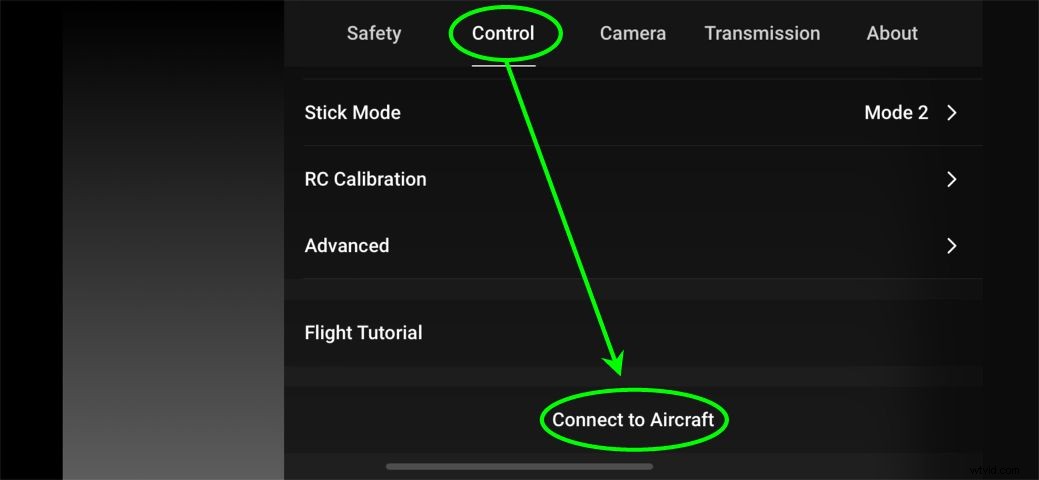
- El control remoto comenzará a emitir un pitido y luego se le indicará que presione el botón de vinculación en la aeronave para vincular el control remoto.
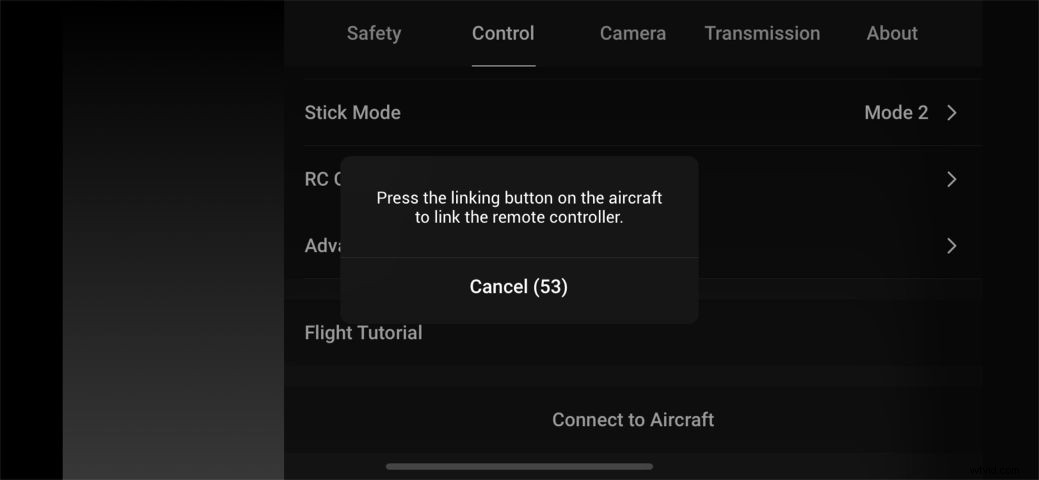
- Para el Air 2S no hay un botón de vinculación dedicado, como el que se encuentra en la parte inferior del Mini 2. Simplemente presione y mantenga presionado el botón de encendido en el Air 2S durante aproximadamente 4 segundos.

3. Emparejar el control remoto y el Air 2S (mediante la vinculación del botón RC)
Una forma alternativa de emparejar el RC y el Air 2S dentro del menú de configuración de la aplicación DJI Fly es usando una combinación de botones en el propio control remoto.
Siga los pasos 1 a 5 como se mencionó anteriormente.
Luego, en lugar de ir al menú Configuración, haga lo siguiente:
- Simultáneamente pulsa el botón personalizable (etiquetado como Fn)
- El botón del obturador/grabar (forma de una cámara)
- Y el botón de cambio de foto/video (en la parte superior del RC).
- Esto pondrá el control remoto en modo de emparejamiento.
Después de completar este paso, ahora puede continuar con los pasos 8 y 9 .
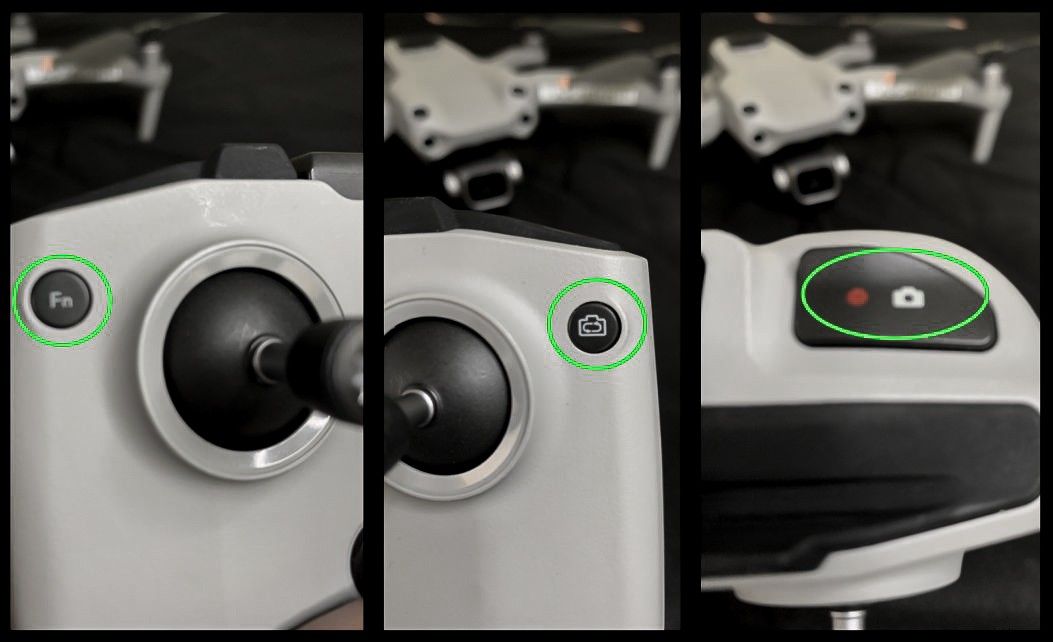
4. Conéctese a la aplicación DJI Fly (después del emparejamiento inicial)
Ahora que se ha configurado el emparejamiento inicial, podrá usar su Air 2S sin tener que volver a emparejar el dron con el RC, a menos que decida comprar un DJI Smart Controller o DJI RC Pro, en cuyo caso tendrá para vincular el nuevo dispositivo de control a su Air 2S.
En cualquier momento después del emparejamiento inicial, le gustaría volar su Air 2S (o cualquier dron), deberá conectarse a la aplicación de vuelo del dron, en este caso, la aplicación DJI Fly.
Para conectarse a la aplicación DJI Fly para volar, cuando esté en el lugar, simplemente haga lo siguiente;
- Físicamente conecta tu dispositivo inteligente (teléfono inteligente o tableta) al RC y enciéndalo.
- Pulse el botón de encendido en el dron una vez, luego presione de nuevo mientras lo sostiene durante aproximadamente 2 segundos. Oirá girar el ventilador del Air 2S, las hélices se contraerán y las luces LED se encenderán.
- Enciende el mando a distancia presionando el botón de encendido una vez, luego presionándolo nuevamente mientras lo mantiene presionado durante aproximadamente 2 segundos. Escuchará un pitido audible una vez que esté encendido.
- Accede a la aplicación DJI Fly . Inicialmente lo llevará a la pantalla principal, luego lo llevará automáticamente a la pantalla de transmisión de imágenes, dado que no hay una actualización de firmware disponible.
Cómo actualizar DJI Fly y Air 2S, el control remoto y el firmware de la batería
Algo que uno podría no Piense que es importante al volar el Air 2S las actualizaciones periódicas de firmware o incluso las actualizaciones de la propia aplicación DJI Fly.
Las actualizaciones de firmware son importantes, ya que abordan algunos de los problemas que los consumidores y los probadores de vuelo podrían haber observado, además de presentar conjuntos de funciones nuevas o necesarias que hacen que el dron sea más funcional.
Las actualizaciones de firmware a menudo mejoran la conectividad del dron.
Al igual que en el caso del Mavic 3, las actualizaciones de firmware mejoraron la velocidad con la que el Mavic 3 se enganchó a los satélites, un problema que frustró a muchos e incluso hizo que algunos operadores de drones notables quisieran vender sus Mavic 3.
DJI F aplicación ly
Ya sea que esté utilizando la versión de iOS o la versión de Android, es mejor mantener actualizada la aplicación DJI Fly, por las razones mencionadas anteriormente.
Puede encontrar fácilmente actualizaciones para su dispositivo iOS ingresando a su iOS AppStore y mirando su lista de Actualizaciones disponibles . Si hay uno disponible, podrá actualizarlo.
Para dispositivos Android, se le pedirá que actualice la aplicación cuando abra DJI Fly, si hay una actualización disponible. Agradable y fácil.
Control remoto/Air 2S
Si hay una nueva actualización de firmware disponible, una vez que ingrese a la aplicación DJI Fly, mientras está conectado a la aeronave y RC, verá un mensaje en la pantalla principal que dice que hay una nueva versión de firmware disponible.
Simplemente toque el aviso para ingresar a la pantalla de actualización y toque Iniciar actualización .
Batería/Baterías
Tan importante como mantener actualizado el firmware del RC y del dron, es lo mismo con las baterías.
Si hay una actualización de batería incluida en la actualización de firmware actual, cuando actualice el Air 2S con su batería actual instalada, se actualizará automáticamente.
Si de hecho hay una actualización de batería incluida en la actualización de firmware actual, para actualizar sus baterías adicionales (si tiene alguna), simplemente coloque la siguiente batería en el dron, enciéndalo y conéctese a la aplicación DJI Fly.
Nuevamente le pedirá que ejecute la actualización.
Deberá repetir este proceso para tantas baterías como tenga para su dron.
Conclusión
Como se puede ver, hay algunas razones y formas de conectar el Air 2S. Como regla general, siga siempre las instrucciones de emparejamiento proporcionadas por el fabricante de su dron cuando active un nuevo dron.
Una vez que se haya realizado el emparejamiento inicial, podrá conectar automáticamente el Air 2S con la aplicación RC y DJI Fly.
Si por algún motivo decide comprar un DJI Smart Controller o DJI RC Pro, deberá emparejarlo o vincularlo con su Air 2S.
Como recordatorio y nota final, es importante mantener actualizado el firmware del Air 2S, ya que esto puede resolver los problemas que pueda tener actualmente con el dron y garantizar que pueda conectarse sin problemas.
